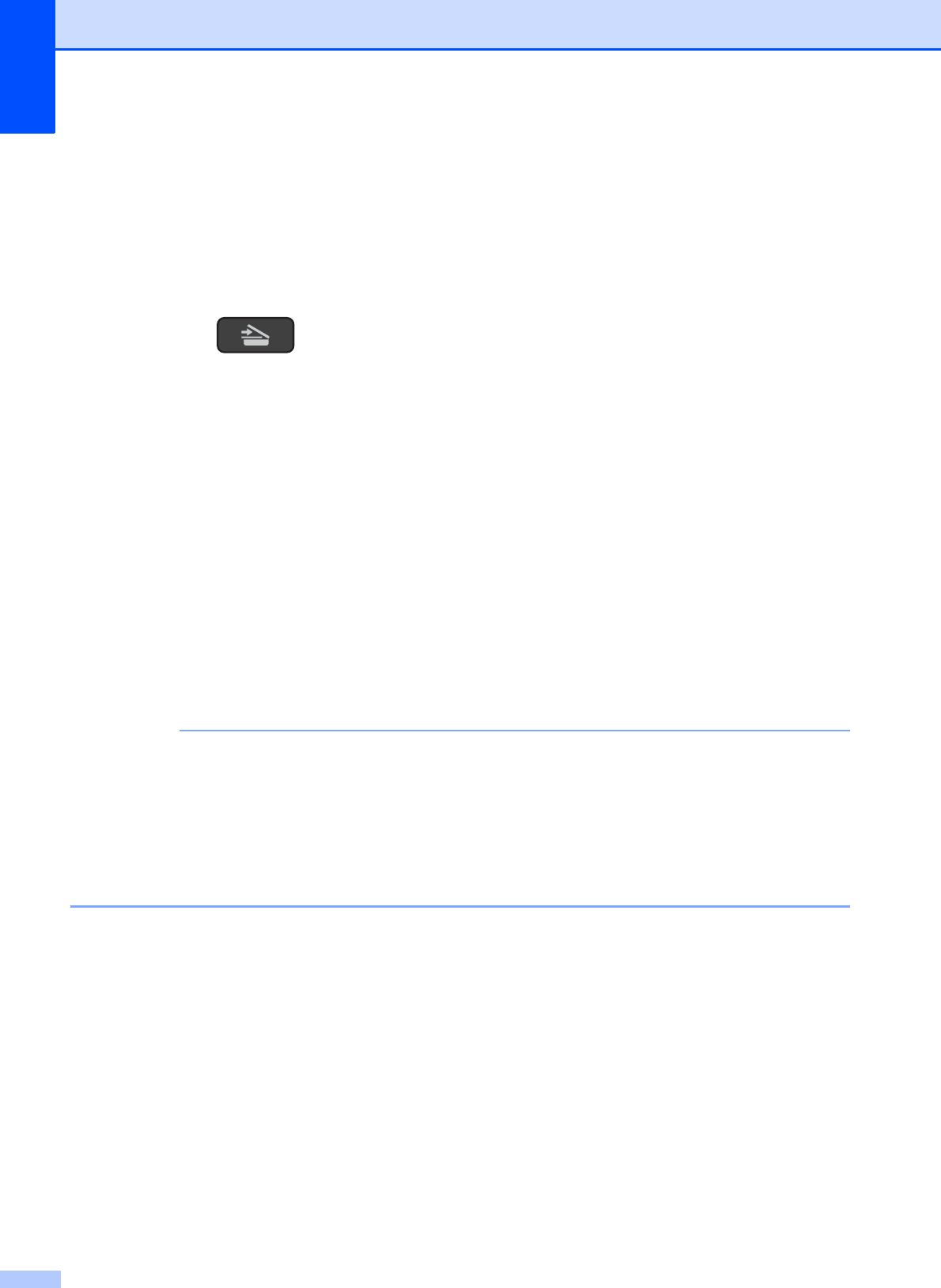-
Printer geeft blijft hangen bij melding PC verbinding bij scannen, Hoe op te lossen? Gesteld op 15-2-2024 om 17:59
Reageer op deze vraag Misbruik melden -
printer vraagt om meer gegevens en print dus niet meer wat kan ik hieraan doen printer werkt wel goed via airprint vanuit telefoon Gesteld op 19-3-2022 om 11:46
Reageer op deze vraag Misbruik melden -
Kan ik met mijn Brother printer geen etiketten printen. Brother DCP-J132W Gesteld op 17-2-2017 om 18:33
Reageer op deze vraag Misbruik melden-
Jawel, maar dat moet je met je computer instellen. Geantwoord op 17-2-2017 om 18:48
Waardeer dit antwoord Misbruik melden
-
-
Bij het opnieuw instellen van de wi fi verbinding, nadat ik het correcte SSID heb bevestigd voeg ik het wachtwoord in. ECHTER bij de 5e letter (van het 12 letterwachtwoord) verschijnt op het scherm steeds INST. TOEPAS? . Ik kan dus nooit het volledige wachtwoord intoetsen. Dat is me eerder wel 2 x gelukt. Wat te doen? Gesteld op 23-1-2017 om 11:49
Reageer op deze vraag Misbruik melden-
Ik heb hetzelfde probleem. Graag een oplossing hietvoor Geantwoord op 23-1-2017 om 12:14
Waardeer dit antwoord (8) Misbruik melden
-
-
Ik kan nergens vinden waar mijn usb kabel in moet draadloos werkt hij niet Gesteld op 28-7-2016 om 21:03
Reageer op deze vraag Misbruik melden-
als je de glasplaat optilt zit daar de aansluiting Geantwoord op 28-9-2017 om 21:35
Waardeer dit antwoord Misbruik melden
-
-
machine adviseert om in handleiding Onm. 3B te raadplegen Gesteld op 29-11-2015 om 19:25
Reageer op deze vraag Misbruik melden-
Waar kan ik Onm. 3B vinden? Geantwoord op 29-11-2015 om 19:47
Waardeer dit antwoord (3) Misbruik melden
-
-
Ik kan niet printen, kopiëren en scannen.
Reageer op deze vraag Misbruik melden
De status monitor laat zien dat de printer offline staat. Echter, de printer staat gewoon aan. Er lijkt geen netwerkverbinding te zijn. Gesteld op 6-11-2015 om 18:57-
Die van mij doet vanaf de 6e precies hetzelfde. Schijnt iets met updates te maken te hebben. Weet alleen niet hoe ik die kan downloaden Geantwoord op 8-11-2015 om 10:39
Waardeer dit antwoord Misbruik melden
-
-
voor het afdrukken vraagt de printer steeds"meer gegevens'' óm vervolgens niets uit te printen
Reageer op deze vraag Misbruik melden
wie kent dit probleem Gesteld op 28-10-2015 om 08:28-
Heb het zelfde probleem, alleen komt er 1 A4 uit met één regel. Geantwoord op 17-12-2015 om 23:56
Waardeer dit antwoord (93) Misbruik melden
-
-
Zelfde probleem. Iemand oplossing? Geantwoord op 20-1-2019 om 13:02
Waardeer dit antwoord (26) Misbruik melden -
ook ik heb dit probleem. wat is hiervoor de oplossing?
Waardeer dit antwoord (7) Misbruik melden
Geantwoord op 3-2-2022 om 08:45 -
Hallo ik heb een cardridge vervangen, de zwarten. nu geeft hij aan de de andere 3 low zijn en nu print hij niet meer. moeten ze dan allemaal vervangen worden? of is er nog een andere optie. Gesteld op 16-5-2015 om 12:48
Reageer op deze vraag Misbruik melden-
Ik heb zelfde probleem heeft u al antwoord gekregen ? Geantwoord op 8-7-2015 om 23:22
Waardeer dit antwoord (11) Misbruik melden
-
-
Papier zat vast. Heb het meteen verwijderd. Maar nu blijft ie aangeven dat het papier verwijderd moet worden. Maar er zit niets meer. Hoe krijg ik de melding eruit? Gesteld op 15-3-2015 om 17:44
Reageer op deze vraag Misbruik melden-
Er zit m.i geen papier vast maar printer blijft aangeven dat er papier vastzit!!! Geantwoord op 2-4-2015 om 17:07
Waardeer dit antwoord (18) Misbruik melden
-
-
Bij het invoeren van het wachtwoord voor SSDI weet ik niet hoe ik moet verspringen van het ene vakje naar het andere Gesteld op 14-12-2014 om 13:10
Reageer op deze vraag Misbruik melden-
ik heb precies hetzelfde. Weet jij inmiddels het moet?
Waardeer dit antwoord (12) Misbruik melden
Geantwoord op 16-3-2015 om 17:50
-